//Шуба Бала /28 августа / 2012
Начало работы с Google AdSense
Рекламные сетиРекламные сетиРекламные сети предоставляют владельцам сайтов услугу аутсорсинга продажи…//читать дaлее – важная составляющая структуры вашей рекламы, особенно, когда вы только что запустили новый интернет-сайт или новый цифровой продукт. На многих рынках Google AdSense является доминирующей рекламной сетью. Этот сервис легко устанавливается и включает набор инструментов, при помощи которых вы сможете максимально повысить уровень поступлений от этой сети. В настоящем руководстве описан процесс создания аккаунта AdSense и появления рекламы этого сервиса на вашем сайте. В ближайшее время мы подготовим руководство, чтобы открыть аккаунт в партнерской программе Яндекса – преобладающей в России и Украине рекламной сети.
Создание аккаунта
- Если у вас уже есть бизнес-аккаунт в «Гугле», вы можете использовать существующее имя пользователя и пароль для того, чтобы подписаться на AdSense. Если у вас нет аккаунта в «Гугле», то вам придется сначала создать его.
- Выберите основной Интернет-сайт для вашего аккаунта в AdSense, и вы получите код, который вы сможете использовать не только для сайта, который вы указали как основной во время регистрации, но и для других ваших сайтов.
На этом этапе вас также спросят об основном языке вашего сайта. AdSense полностью поддерживает около 30 языков, в основном, европейских, а также крупнейших азиатских языков. Для некоторых языков, таких как словенский или эстонский, сервис предоставляет рекламу на этих языках, но интерфейс пользователя доступен только на одном из основных языков. Несмотря на то, что вам придется выбрать основный язык для вашего сайта, сервис предоставит рекламу на других языках на страницах этих языков на вашем сайте.
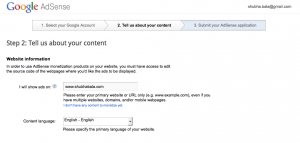
- Далее вас попросят ознакомиться и согласиться с некоторыми положениями и условиями пользования сервисом. Вы должны согласиться с тем, что:
- не будете кликать на рекламу на вашем сайте, и не будете побуждать других делать это;
- не будете размещать рекламу на сайтах, содержащих контент «для взрослых»;
- не будете размещать рекламу на сайтах, которые содержат контент, на который распространяется авторское право, которым вы не владеете;
- у вас еще нет аккаунта в интерфейсе пользователя в Google AdSense.
- Введите информацию о вашем бизнесе. Имейте в виду, что, как показано на предыдущем скриншоте, вам придется вводить личные данные, поэтому вам придется дополнительно ввести название и адрес вашей компании, при этом контактное имя и адрес должны быть такими же, какие вы используете в банковском счете вашей компании. Вас также спросят, откуда вы узнали об AdSense и хотите ли вы получать электронную рассылку AdSense, содержащую, частности, информацию о новых сервисах и о том, как добиться наилучших результатов при работе с вашей цифровой рекламой.
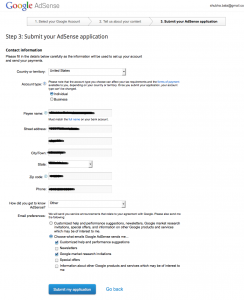
После нажатия кнопки, помеченной как «Submit my application» («Отправить заявку»), появится сообщение, содержащее благодарность за использование сервиса, а также информация о том, что в течение недели вы получите уведомление о статусе вашей заявки. «Гугл» рекомендует ознакомиться с сайтом Newbie Central, предназначенным для новых пользователей AdSense, пока вы ожидаете утверждения вашего сайта.
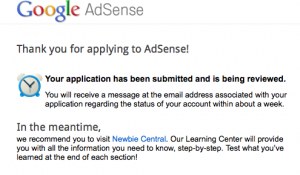
- Через несколько дней после подачи заявки вы получите письмо от «Гугла», в котором будет указано, что частичная проверка вашего сайта закончена и, как пишет «Гугл» что «после подачи новой заявки, мы начнем предварительную проверку сайта и информации, предоставленной о себе заявителем».
Добавление AdSense на ваш сайт
После прохождения частичной проверки, вам надо будет создать рекламный аккаунт и разместить на вашем сайте «рекламную единицу», после чего «Гугл» завершит процесс утверждения. Рекламная единица – это рекламное сообщение определенного размера, дизайна и типа. В направленном вам письме об успешном прохождении частичной проверки будет содержаться инструкции о том, как войти в ваш интерфейс AdSense и начать работу.
1. Условия и положения. После первого входа вам надо будет прочесть и согласиться с полными условиями и положениями сервиса.
2. После соглашения с условиями и положениями сервиса, вы переходите на интерфейс AdSense, который в этот момент пуст, потому что вы еще не добавили никакой рекламы. Кликните на «Ad Units» («Рекламные единицы») и на кнопку «+New Ad unit» (+ «Новая рекламная единица») .

3. Сейчас вы создадите первую рекламную единицу для вашего сайта. Каждая рекламная единица имеет свой код отслеживания. Вы можете использовать этот код в нескольких разделах вашего сайта для показа различной рекламы одного и того же формата, но надо иметь в виду, что для целей отчетности все они будут сгруппированы, что может значительно затруднить процесс отчетности.
Напечатайте название этой рекламной единицы. Под «Ad size» («Размер рекламного сообщения») вы увидите список опций, который начинается с размеров, которые «Гугл» определяет как оптимальные для показателя кликабельности. Вы можете выбрать тип рекламы из нескольких возможных – «Text & image/rich media ads» («Текст и изображение/мультимедийная реклама), «Text ads only» («Только текстовая реклама»), «Image/rich media ads only» («Только изображения и мультимедийная реклама»). В качестве вида рекламы лучше всего выбрать “Text & image/rich media ads”, если это возможно. В этом случае почти вся реклама будет участвовать в аукционе на размещение на вашем сайте, что будет способствовать оптимизации ваших доходов. На этом этапе вы можете проигнорировать опцию создания заказных каналов, так как она предназначена для опытных пользователей. При выборе «AdStyle» («Стиль рекламы») необходимо выбрать опцию «Сustom» («Пользовательский»), что позволит вам выбирать цвета, подходящие для вашего сайта.
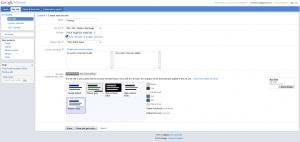
4. После создания рекламной единицы кликните на кнопку для получения рекламного кода. В открывшемся окне будет указан код, который вы скопируете на ваш сайт.
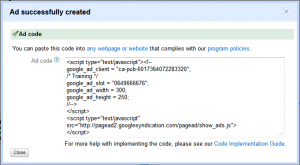
5. Теперь вам надо разместить код рекламной единицы на вашем сайте для того, чтобы «Гугл» мог завершить процесс утверждения. Ниже приводится пример того, как его легко можно добавить на боковую панель сайта на платформе WordPress. У многих систем управления контентом, включая WordPress, есть плагины, позволяющее легко встроить рекламу AdSense или других рекламных сетей в ваш сайт. Независимо от того, поддерживает ли ваша система такие плагины или нет, важно учитывать тип рекламы и рекламных единиц, которые вы будете использовать при создании вашего сайта.
На данном этапе, на вашем сайте будет пустая единица AdSense, которая сливается с вашим сайтом. В течение примерно четырех дней после того, как вы добавили эту рекламную единицу, «Гугл» должен завершить процесс утверждения вашего сайта – и пустые единицы начнут показывать рекламу. До этого времени на вашем сайте будет «мертвая зона», но она будет совпадать с вашим сайтом по цвету и стилю, чтобы не нарушалась его цельность.
Если вы столкнетесь с трудностями при введении кода, можно обратиться к руководству «Гугла» по решению проблем, возникающих при работе с AdSense.
Оплата и финансы
Опции оплаты можно устанавливать только после окончательного утверждения вашего аккаунта в AdSense. После получения такого утверждения вы можете изменять или редактировать контактную информацию для платежей, выбрав «Account settings» («Настройки аккаунта») под ярлыком «Home» («Домашняя страницаДомашняя страницаСтраница, определенная основной точкой входа на сайт (или главную страницу) или…//читать дaлее ») на сайте управления AdSense. Сюда вы также можете ввести соответствующую налоговую информацию, если это требуется. Как правило, поля с налоговой информацией не заполняются до момента достижения минимального уровня платежей.
После того, как объем продаж рекламы достигнет 10 долларов США, вы можете выбрать способ получения платежей. После того, как вы сделаете выбор, вам по почте будет выслан конверт с ПИН-кодом, который вы будете использовать для подтверждения вашего физического адреса.
Наконец, когда объем продаж рекламы в 100 долларов (и каждый раз, когда он будет достигать 100 долларов), вам будут начисляться платежи. Надо иметь в виду, что срок получения платежа может составлять от 1 до 2 месяцев.
Автор: Шуба Бала

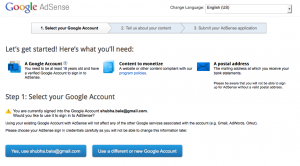
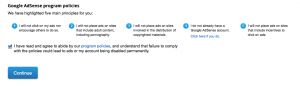
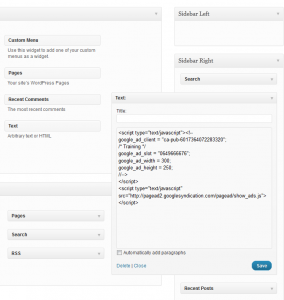
Оставьте свой комментарий